使用U盘重装联想Win7系统的详细教程(简单易行的操作步骤,让你的电脑焕然一新!)
![]() 游客
2024-03-18 10:01
276
游客
2024-03-18 10:01
276
在使用电脑一段时间后,系统常常会变得缓慢、出现错误或者感觉不稳定。这时候,重装系统是一个有效的解决方法。本文将介绍如何使用U盘来重装联想Win7系统,让你的电脑焕然一新。
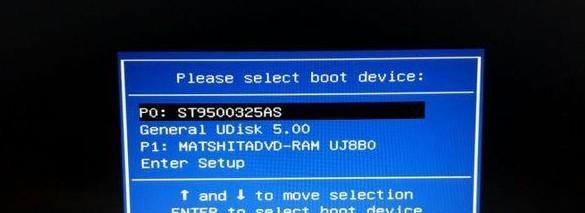
制作U盘启动盘
1.下载Win7系统镜像文件:从官方网站上下载合适的Win7系统镜像文件,确保与你的电脑版本相匹配。
2.准备一个空白U盘:插入U盘,确保其中没有任何重要文件,因为制作启动盘时会格式化U盘。
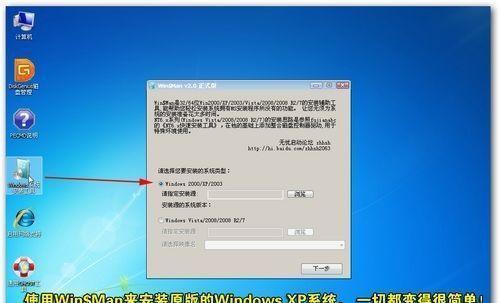
3.下载并安装U盘启动盘制作工具:在官方网站或第三方可信网站上下载适合的U盘启动盘制作工具,安装并打开。
制作U盘启动盘
4.选择镜像文件:在U盘启动盘制作工具中选择刚才下载的Win7系统镜像文件。
5.选择U盘:选择插入的U盘作为启动盘。
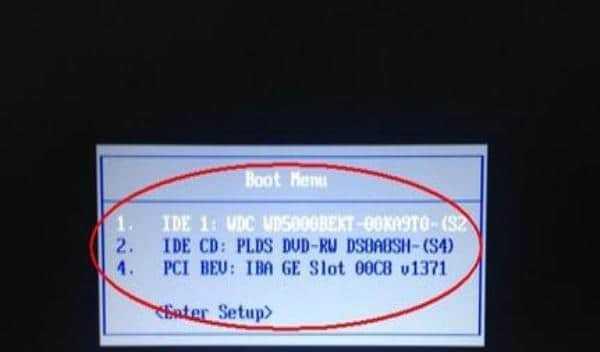
6.开始制作:点击开始制作按钮,等待制作过程完成。
设置电脑启动顺序
7.重启电脑:将制作好的U盘启动盘插入电脑,然后重新启动电脑。
8.进入BIOS设置:在开机过程中按下相应的按键(一般是DEL或F2)进入BIOS设置界面。
9.选择启动选项:在BIOS设置界面中找到“启动”选项,并进入该选项。
10.设置启动顺序:将U盘设置为第一启动选项,保存并退出BIOS设置。
重装Win7系统
11.重新启动电脑:按下电源键重启电脑,确保U盘启动盘已插入。
12.进入安装界面:电脑重启后,会自动进入Win7系统安装界面。
13.按照提示进行安装:根据安装界面的提示,选择语言、键盘布局等选项,然后点击“安装”按钮。
14.选择系统分区:在安装界面中,选择一个合适的分区来安装Win7系统。
15.等待安装完成:等待安装过程完成,期间可能需要多次重启电脑。
通过以上步骤,你可以使用U盘轻松地重装联想Win7系统。记得提前备份重要数据,并确保系统镜像文件的完整性。重装系统后,你的电脑将会恢复出厂设置,速度和稳定性都会得到提升。希望本文对你有所帮助!
转载请注明来自数码俱乐部,本文标题:《使用U盘重装联想Win7系统的详细教程(简单易行的操作步骤,让你的电脑焕然一新!)》
标签:盘重装
- 最近发表
- 标签列表

